路由器设置无线网的步骤是什么?如何一步步完成配置?
27
2024-07-27
在现代社会中,随着互联网的普及,越来越多的人开始使用路由器来连接网络。然而,许多人却忽视了设置路由器密码的重要性,给网络安全埋下了隐患。本文将为大家介绍一招简单且有效的方法,教你如何轻松设置路由器密码,保护网络安全。
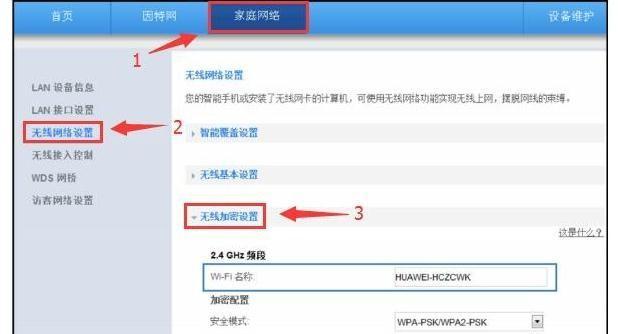
1.选择一个强密码,确保网络安全
设置路由器密码时,关键是选择一个强密码。一个强密码应包含大小写字母、数字和特殊字符,并且长度要足够长,最好超过8个字符。
2.不要使用常见的密码,提高安全性
避免使用常见的密码,比如生日、手机号码等个人信息。这些信息容易被猜测或者破解,增加了网络被入侵的风险。
3.避免使用连续或重复的字符
连续或重复的字符组合容易被破解,建议使用随机组合的字符。
4.使用密码管理工具来帮助记忆
如果担心自己会忘记密码,可以使用密码管理工具来帮助记忆。这些工具可以安全地保存你的密码,并且只需记住一个主密码即可。
5.定期更改密码,提高安全性
为了保护网络安全,建议定期更改密码。推荐每三个月更换一次密码,确保网络不会被黑客入侵。
6.选择加密方式来保护网络
除了设置路由器密码外,还可以选择加密方式来保护网络。目前常见的加密方式有WPA2和WPA3,选择其中一种即可。
7.开启路由器防火墙,加强网络安全
路由器防火墙可以有效阻止未经授权的访问,保护你的网络免受攻击。确保在设置密码后开启路由器防火墙。
8.禁用无线网络广播,增加隐私保护
禁用无线网络广播可以使你的网络更加隐蔽,不容易被别人发现。只有知道网络名称和密码的人才能连接到你的网络。
9.设置访客网络,隔离内外网
如果你需要向客人提供网络服务,可以设置一个访客网络。访客网络与内部网络隔离,不会影响你的主要网络安全。
10.定期检查设备更新,修复安全漏洞
定期检查路由器的固件更新,安装最新的软件版本,可以修复已知的安全漏洞,提高网络的安全性。
11.不要泄露密码信息,防止被攻击
无论是口头告知还是书面留下密码信息,都应当小心保护。避免将密码信息泄露给不信任的人,以防止网络被攻击。
12.设置密码保护管理界面,加固安全性
为了进一步加固路由器的安全性,你可以设置一个密码来保护管理界面。这样只有知道密码的人才能更改路由器的设置。
13.定期备份路由器配置,防止丢失数据
定期备份路由器的配置文件可以防止数据丢失。如果发生意外情况,你可以轻松地恢复路由器设置。
14.设置MAC地址过滤,限制设备连接
通过设置MAC地址过滤,你可以限制连接到路由器的设备。只有在白名单中的设备才能连接到网络。
15.培养良好的网络安全意识,保护个人信息
要培养良好的网络安全意识。不要随便下载和点击可疑链接,保护个人信息,防止网络被入侵。
通过简单的一招,你可以轻松地设置路由器密码,保护网络安全。选择一个强密码,定期更换密码,开启防火墙等措施都可以增加网络的安全性。同时,要培养良好的网络安全意识,保护个人信息。只有做好这些方面,才能确保网络的安全可靠。
在现代社会中,家庭网络已成为人们日常生活中不可或缺的一部分。然而,随着网络技术的发展,网络安全问题也日益突出。为了保护我们的家庭网络安全,设置一个强大的路由器密码变得至关重要。本文将为大家介绍如何设置路由器密码来保护家庭网络。
一、选择一个安全可靠的路由器
在开始设置路由器密码之前,首先我们需要确保我们拥有一台安全可靠的路由器。选购一台具备良好口碑和信誉的品牌,并尽量选择最新型号的路由器。
二、连接路由器并打开管理页面
将你的电脑与路由器通过网线连接,并确保连接稳定。打开浏览器,输入默认网关地址,进入路由器管理页面。
三、输入默认用户名和密码
在登录页面中,输入默认的用户名和密码。通常情况下,用户名为“admin”,而密码可能是“admin”或者空白。
四、进入路由器设置界面
成功登录后,你将进入路由器的设置界面。这个界面允许你更改各种设置,包括网络名称、密码以及安全性选项等。
五、修改路由器登录密码
为了增加路由器的安全性,我们首先需要修改登录密码。点击“系统设置”或“管理设置”,找到“修改密码”选项,输入当前密码并设置一个新的强密码。
六、启用WPA2加密
WPA2是一种目前最安全的Wi-Fi加密协议,启用它将有助于保护你的家庭网络安全。在路由器设置界面中,找到“无线设置”选项,选择“安全性”选项卡,并启用WPA2加密。
七、设置无线网络名称
点击“无线设置”选项,找到“无线名称(SSID)”选项,并设置一个易于记忆的无线网络名称。确保不要使用个人信息或者容易被猜测到的名称。
八、设定无线密码
在“无线设置”选项中,找到“无线安全设置”或“密码设置”选项。输入一个强密码来保护你的无线网络。
九、启用MAC过滤
MAC过滤是一种进一步提高网络安全性的方法,它可以限制只有经过授权的设备才能连接到你的网络。在路由器设置界面中找到“安全性”选项卡,并启用MAC过滤。
十、设置访客网络
如果你经常有朋友、家人或访客来到你家,并需要使用你的Wi-Fi,你可以设置一个访客网络来隔离你的家庭网络。在路由器设置界面中,找到“访客网络”选项,按照提示进行设置。
十一、定期更新固件
路由器的固件更新可以修复安全漏洞和增强性能。定期检查你的路由器品牌官网,下载并安装最新的固件。
十二、禁用远程管理功能
远程管理功能可能会被黑客利用,进而入侵你的家庭网络。在路由器设置界面中,找到“远程管理”选项,并禁用它。
十三、设置自动断网时间
通过设置自动断网时间,你可以限制孩子们使用网络的时间,并保护他们的身心健康。在路由器设置界面中,找到“时间控制”或“家长控制”选项,按照指引进行设置。
十四、备份路由器配置文件
备份路由器配置文件可以在发生意外时恢复网络设置。在路由器设置界面中,找到“备份/恢复”选项,并按照说明进行备份。
十五、定期检查网络安全性
定期检查你的家庭网络安全性,确保无异常设备连接到你的网络。如有可疑情况,及时更改密码并采取相应的安全措施。
通过以上简单易懂的路由器密码设置教程,我们可以轻松保护家庭网络安全。只需遵循这些步骤,设置一个强大的密码和其他安全选项,我们就能够极大地降低网络被黑客入侵的风险,安心畅享互联网的乐趣。
版权声明:本文内容由互联网用户自发贡献,该文观点仅代表作者本人。本站仅提供信息存储空间服务,不拥有所有权,不承担相关法律责任。如发现本站有涉嫌抄袭侵权/违法违规的内容, 请发送邮件至 3561739510@qq.com 举报,一经查实,本站将立刻删除。